iPhone i iPad nabízejí v nastavení iOS možnost automatického jasu, která využívá senzor okolního světla každého zařízení k detekci úrovně osvětlení v místnosti a automaticky podle toho upravuje jas displeje.
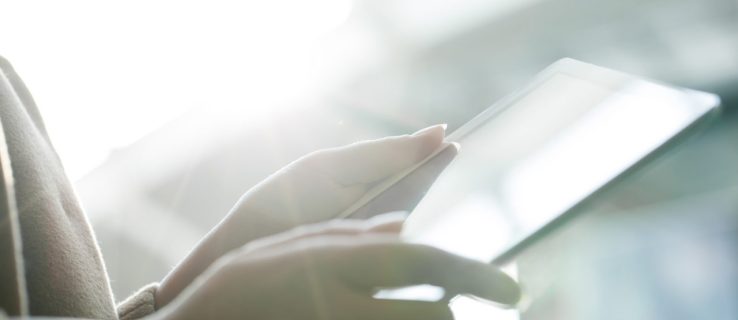
Někteří uživatelé to považují za nepříjemné, zatímco jiní neoceňují, že jejich zařízení upravují jas za ně. Pokud to tak cítíte, čtěte dál! V tomto článku vám ukážeme, jak vypnout funkci automatického jasu na iPhonech a iPadech.
Co je funkce automatického jasu?
Ve světlejších místnostech nebo venku iOS zvyšuje jas displeje. V tmavším prostředí nebo v noci sníží jas.
To je užitečné, protože obecně udržuje jas obrazovky vašeho iPhone nebo iPadu vhodný pro světelné podmínky, aniž byste museli jít do Nastavení nebo navštívit Ovládací centrum.
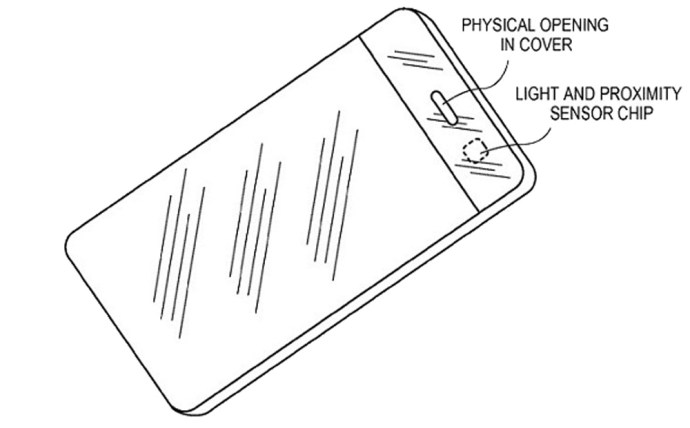
Pomáhá také šetřit životnost baterie, protože displej vašeho zařízení je často tím největším žroutem baterie a automatický jas brání tomu, aby byla obrazovka jasnější, než by měla být.
Někdy však „hádání“ iOS o tom, jaký by měl být jas iPhonu, není to, co chcete. V místnosti může být například docela tma, ale chcete mít maximální jas pro konkrétní aplikaci nebo film. Nebo můžete chtít snížit jas obrazovky, abyste ušetřili výdrž baterie v jinak světlé místnosti.
Jak vypnout automatický jas
Automatický jas iOS můžete vždy přepsat ruční úpravou jasu prostřednictvím ovládacího centra nebo v Nastavení > Displej a jas.
Pokud ale dáváte přednost ručnímu ovládání jasu obrazovky vašeho iPhonu nebo iPadu po celou dobu, můžete jednoduše vypnout funkci automatického jasu iOS. Zde je návod.
Zakázat automatický jas
Chcete-li deaktivovat automatický jas, uchopte svůj iPhone nebo iPad takto:
- Otevřete Nastavení na svém telefonu nebo iPadu a klepněte na „Přístupnost“.

- Dále klepněte na „Velikost zobrazení a textu“.

- Vypněte přepínač vedle položky Automatický jas.

U starších verzí systému iOS postupujte podle těchto kroků: Nastavení > Obecné > Usnadnění > Přizpůsobení displeje.
Pokud se však vydáte touto cestou, jen upozorněte. Deaktivace automatického jasu samozřejmě znamená, že obrazovka vašeho zařízení může být příliš ztmavená, aby ji bylo vidět, když jej poprvé začnete používat venku. Znamená to také, že můžete být oslepeni obrazovkou při plném jasu, pokud zařízení zapnete v tmavé místnosti.
Obě situace lze snadno napravit otevřením Ovládacího centra a ručním nastavením vhodnějšího jasu. Pokud jste s těmito omezeními v pořádku, už nikdy nebudete muset v systému iOS znovu změnit úroveň jasu, kterou jste ručně nastavili.
Další funkce
Apple iOS nám umožňuje přizpůsobit několik funkcí jasu obrazovky mimo automatický jas. V této části vám ukážeme některé další skvělé funkce, které můžete na svém iOS zařízení změnit.
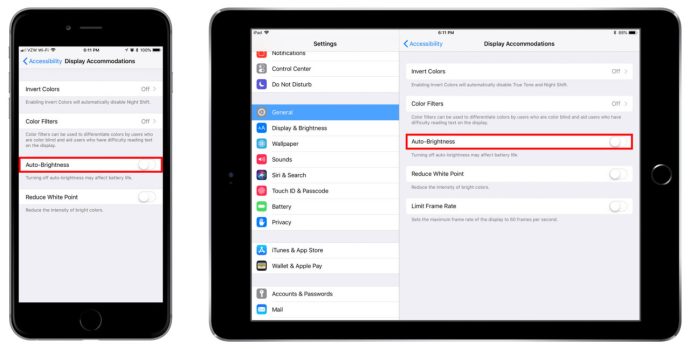
Na snímku obrazovky výše uvidíte řadu možností přístupnosti souvisejících s displejem, včetně možnosti invertovat barvy nebo na 10,5palcovém iPadu Pro omezit snímkovou frekvenci displeje.
Invertovat barvy
Inverze barev je často užitečná pro lidi, kteří mají zrakové postižení nebo chtějí jednoduše snížit únavu zraku. I když se většině uživatelů může zdát obrazovka pro každodenní použití trochu divná, pro ostatní bude tato funkce jistě velmi užitečná.
Vše, co potřebujete k invertování barev na zařízení iOS, je postupovat podle stejných kroků, jak je uvedeno výše, a přepnutím přepínače invertovat barvy. Tím se okamžitě změní vzhled obrazovky.

Pokud obrazovka vypadá příliš divně, můžete povolit funkci „Smart Invert“. Na rozdíl od „Classic Invert“ to udrží důležité věci, jako jsou obrázky, v jejich původním formátu.
Barevné filtry
Barevné filtry jsou další užitečnou funkcí, kterou mohou mnozí lidé, kteří mají potíže s viděním barev, využít ke zpříjemnění interakce s telefonem.
Stejně jako výše přejděte na svém iOS zařízení do Nastavení přístupnosti a klepněte na „Zobrazení a text“. Odtud můžete klepnout na „Barevné filtry.“ Jednou ze skvělých věcí na této funkci je, že ji lze plně přizpůsobit splňují potřeby většiny uživatelů. Projděte Nastavení a najděte to, které je pro vás to pravé!

Často kladené otázky
Můžete vypnout automatický jas na Macu?
Pokud používáte Mac nebo MacBook, funkce automatického jasu může být neuvěřitelně otravná (zejména pokud jste v letadle nebo ve vozidle, kde se světlo posouvá).
Chcete-li tuto funkci vypnout na Macu nebo MacBooku, postupujte takto Nabídka Apple > Předvolby systému > Displeje cestu a zrušte zaškrtnutí políčka „Automaticky upravit jas' box.

Pokud tuto možnost nevidíte, je to pravděpodobně způsobeno tím, že ne všechny produkty Mac a MacBook mají senzor okolního světla.


